Patarimai, kaip pradėti naudotis „Windows 10“ ekrano klaviatūra
Jei turite „Windows 10“ planšetinį įrenginį, esategreičiausiai žino apie ekrano klaviatūrą (OSK). Net tam tikruose scenarijuose galite tai iškviesti net neliestiniuose įrenginiuose. Šiame straipsnyje apžvelgiame keletą būdų, kaip maksimaliai išnaudoti programinės įrangos klaviatūrą. „Windows 10“ apima dviejų tipų ekranines klaviatūras; klasikinė, slankioji darbalaukio klaviatūra ir jutiklinė klaviatūra, kuri idealiai tinka tokiems įrenginiams kaip „Microsoft Surface“.
Įgalinkite „Windows 10“ ekrano klaviatūrą
Ekrano klaviatūra gali būti patogisituacijos, kai fizinė klaviatūra neveikia. Pvz., Jei atliekate naujinimą ar naują „Windows 10“ diegimą ir klaviatūra neaptikta, galite suaktyvinti klaviatūrą, kad padarytumėte tai, ko jums reikia. Ekrano klaviatūra pavaizduota klaviatūros simboliu, kuris yra šalia teksto laukų - panašus į žemiau pateiktą pavyzdį.

Panašiai kaip fizinę nešiojamojo kompiuterio klaviatūrą, galite įvesti raides ir perjungti tarp skaičių klaviatūros ir šypsenėlių.
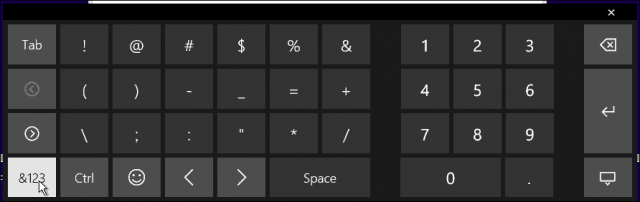
Skaitmeninė klaviatūra „Windows 10“ ekrano klaviatūroje
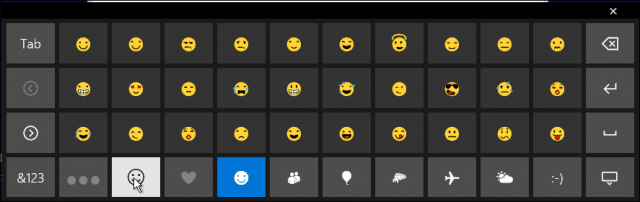
Jaustukų klaviatūra
OSK kartais nematoma, kol jos nereikia. Jį rasite paslėptame meniu, kuriame bus galima pasiekti. Spustelėkite pritaikymo neįgaliesiems simbolį, tada spustelėkite meniu Ekrano klaviatūra.
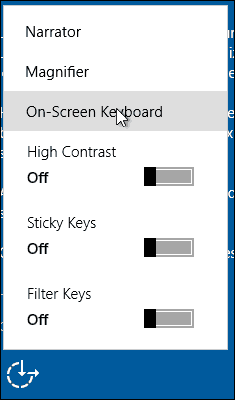
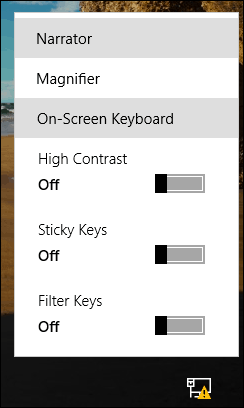
Vienas iš dažnų vartotojų skundų yranesugebėjimas baigti sąrankos, nes „Windows 10“ neaptinka klaviatūros. Galite naudoti tai kaip išeitį prisijungdami. Tada patikrinkite, ar nėra atnaujinimų, kurie, tikiuosi, patraukia vairuotoją, kurio jums reikia, kad jis veiktų.
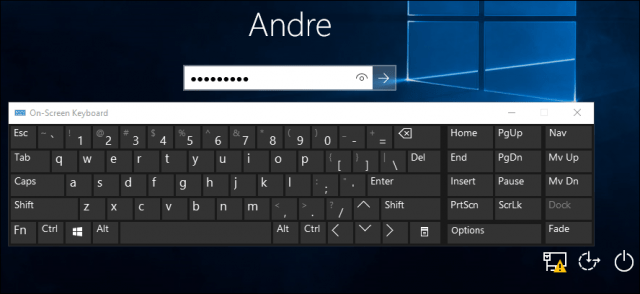
Standartiniame darbalaukio diegime OSK nerodomas, bet lengvai įjungiamas. Dešiniuoju pelės mygtuku spustelėkite užduočių juostą ir pasirinkite Rodyti jutiklinę klaviatūrą. Spustelėkite klaviatūros piktogramą pranešimų srityje, kad ją suaktyvintumėte.


Jei jums patinka klasikinio stiliaus klaviatūra, spustelėkite Pradėti, tada tipo: ekrano klaviatūra ir pataikė Įveskite. Abiejų klaviatūrų privalumai ir privalumai priklauso nuo asmeninio skonio. Klasikinės darbalaukio programos OSK dydį galima pakeisti. Jutiklinė klaviatūra taip pat gali plūduriuoti darbalaukyje, tačiau jos dydis negali būti pakeistas.
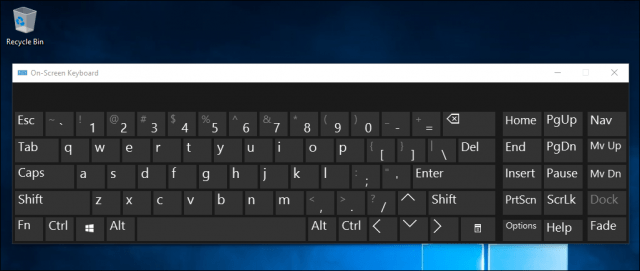
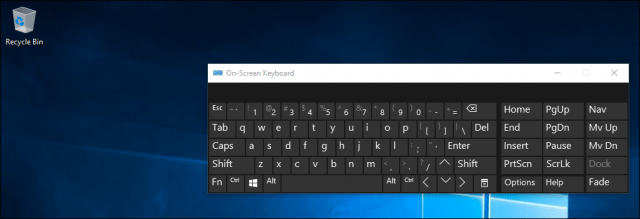
Ekrano klaviatūros dydžio keitimas
Jutiklinė klaviatūra vizualiai yra gražesnė, tačiauturite pereiti tarp konkrečių funkcijų ir specialių klavišų. Nors jutiklinė klaviatūra yra estetiška, man atrodo, kad darbalaukio klaviatūra yra funkcionalesnė. Vis dėlto liečiama klaviatūra turi keletą virtualių klavišų gudrybių. Pagal numatytuosius nustatymus jis įjungtas; tiesiog spustelėkite atkabinimo mygtuką, esantį viršutinėje dešinėje, kad atkabintumėte, tada galėsite jį perkelti.

Tai šiek tiek chameleonas, atsižvelgiant į jūsųscenarijus, galite optimizuoti klaviatūrą norėdami įvesti nykštį, o tai puikiai tinka mažo ekrano įrenginiams. Akliems vartotojams taip pat yra Brailio klaviatūra.
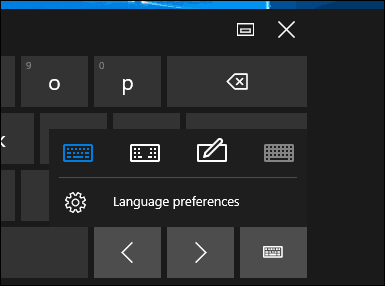
Jei naudojate rašiklį, rašymui taip pat galite naudoti rašysenos atpažinimo funkciją.
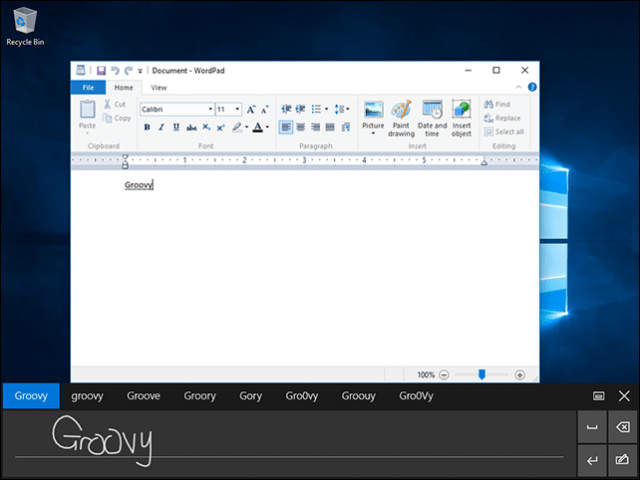
Kai kuriose kalbose OSK yra nuspėjamasis tekstasgalimybė, kuri padeda greičiau įvesti dokumentus. Tai kažkas, prie ko greičiausiai esate įpratę savo mobiliajame įrenginyje (nebent jį išjungėte, pavyzdžiui, „iOS“).
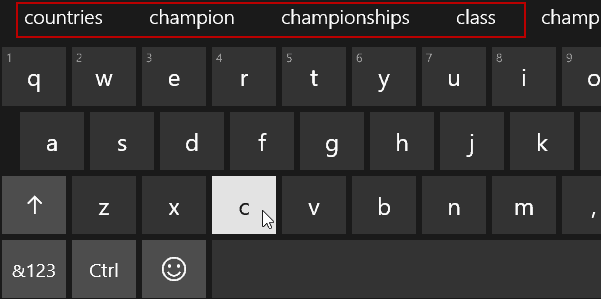
Kitas dalykas, kurį verta paminėti, yra tas, kad jisVeiksmai veikia panašiai kaip telefono klaviatūra ir yra ir kitų gudrybių, pavyzdžiui, laikant nuspaudus tam tikrą klavišą, kad būtų rodomi pakaitiniai simboliai ir simboliai.
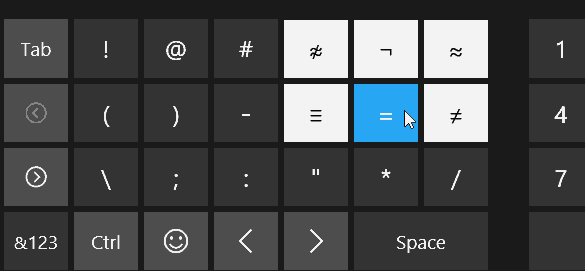
Taip pat nustatėme, kad „Windows 10“ OSK yra daug lengviau naudoti nei tą, kuris buvo pateiktas su „Windows 7“, 8.1 ar dabar nebenaudojama „Windows RT“.
O kaip tau? Kokius patarimus ir gudrybes naudojate, kad iš to gautumėte geriausią patirtį?










Palikite komentarą